Tutkimuksen mukaan katsojilla voi olla yli 90% tietoa suoratoistovideosta. Kun verrataan puhtaisiin teksteihin, se laskee noin 10 prosenttiin. Tallentamalla online-videoluentoja ihmiset voivat käydä luokassa kaikkialla maailmassa missä ja milloin tahansa. Samaan aikaan voit tallentaa korkealaatuisia videoita verkkokursseille kotona menemättä minnekään.
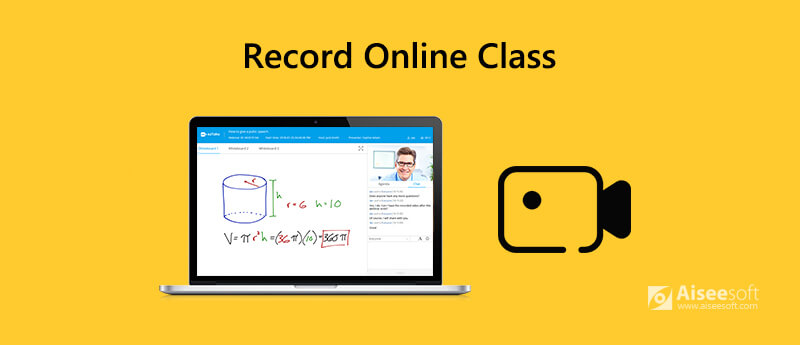
Sitten tässä tulee kysymys, onko tarpeen ostaa kameralaitteita ammattimaisen videon tekemiseen? Vastaus on Ei. Okei, jos ympärilläsi ei ole kameraa tai jalustaa. Itse asiassa kaikki mitä tarvitset on tietokone ja näytön tallennusohjelmisto. Sitten voit tallentaa omia luentovideoitasi. Voit myös tallentaa itsesi esittämällä PowerPointia.
Tämä on erittäin helppo tapa tehdä opetusvideoita itse. Ei kalliita laitteita tai teknisiä taitoja. Vain lukea ja saada paras tapa tallentaa luentoja Windowsissa ja Macissa nyt.
Online-kurssien videoiden nauhoittamiseen tietokoneäänellä ja äänelläsi on suositeltavaa käyttää Aiseesoft Screen Recorder. Voit tallentaa verkkokameran videon ja työpöydän samanaikaisesti. Lisäksi voit nauhoittaa sisäisestä ja ulkoisesta mikrofonista tulevaa ääntä samanaikaisesti. Ei ole aikarajaa tai vesileimaa. Joten voit vapaasti äänittää videotunteja.
Lisäksi voit ottaa hiiren tehosteet käyttöön, lisätä tekstiä ja muita piirtotyökaluja nauhoituksen aikana. Valitse vain koko, sijainti ja väri, jonka haluat lisätä henkilökohtaisille tarroille. Kun videoneuvonnan tallennusprosessi päättyy, voit leikata videon pois tarpeettomat osat. Tallennettu videokurssi voidaan tallentaa MP4-, MOV-, AVI-, WMV- ja muiksi tiedostoiksi toiston ja jakamisen helpottamiseksi. Sanalla sanalla, voit tallentaa, muokata ja viedä online-videokursseja yhdessä paikassa.
1. Tallenna verkkokursseja kasvoillaan tai ilman niitä mukautetun näytön koon mukaan.
2. Tallenna online-videoluento suoratoistoäänellä, online-äänellä ja mikrofonin äänellä.
3. Pidä erinomainen kuvan ja äänenlaatu.
4. Korosta kohdistimen liike ja lisää piirtotyökaluja, jotta videolähde on helppo ymmärtää.
5. Lukitse ikkuna tallentaaksesi online-luokkia vain tietyllä ikkunalla.
100 % turvallinen. Ei mainoksia.
100 % turvallinen. Ei mainoksia.

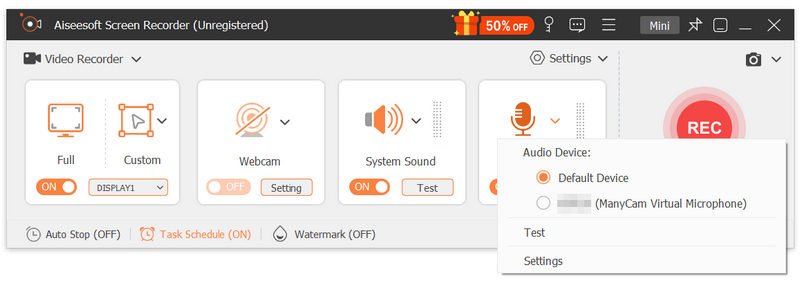

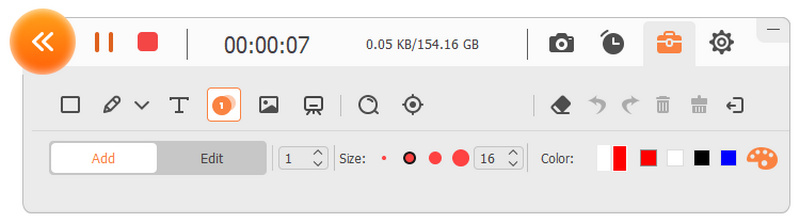

Jos haluat parantaa online-videokurssiasi paremmalta, voit tehdä sen kuten seuraavat vinkit osoittavat. Nämä ovat edullisia ja ilmaisia tapoja tallentaa työpöytä ja webcam video yhdelle luokalle.
• Käytä avaimen valoa ja täytevaloa poistaaksesi videon kovat varjot. Tai voit kokeilla muita salaman asennusmenetelmiä.
• Ulkoinen mikrofoni ei ole välttämätön, mutta hyödyllinen äänenlaadun parantamiseksi online-videoluokissa. Voit käyttää budjettisi perusteella lauhdutinmikrofonia, puomimikrofonia ja muuta.
• Jos käytät ulkoista kameraa, muista asettaa kameran valkotasapaino.
Kuinka tehdä opetusvideo DSLR-kameralla?
Jos haluat saada erinomaisen visuaalisen kokemuksen, voit korvata sisäänrakennetun USB-kameran DSLR-kameralla. Kytke se vain sieppauskortin ja tietokoneen kanssa luennoitsija ohjelmisto. Sitten voit vangita online-videoluentoja yllä mainitulla tavalla.
Onko mitään välineitä verkko-opiskeluun?
Voit käyttää Evernotea teksti- ja äänimuistiinpanojen tekemiseen puhelimeesi. Kaikki muistiinpanosi synkronoidaan pilveen. Joten voit käyttää muistiinpanoja suoraan Evernote-tililläsi.
Mitä hyviä sovelluksia opettajille ja kouluttajille voidaan käyttää?
Pilvivideoneuvottelualusta todella auttaa. Voit käyttää Zoomaa isännöimään online-luokkia satojen opiskelijoiden kanssa. Lisäksi voit käyttää Kahootia! Muuta luokka myös pelinäytökseksi.
Siinä kaikki nauhoittaa online-videoluentoja Windows- ja Mac-tietokoneissa. Jopa aloittelijat voivat nauhoittaa videoita verkkokursseille nopeasti helposti. Voit ansaita rahaa millä tahansa taitava tai tietoinen osaamisellasi. Onko sinulla muita kysymyksiä? Voit ottaa rohkeasti yhteyttä.

Video Converter Ultimate on erinomainen videomuunnin, -editori ja -tehostin, jonka avulla voit muuntaa, parantaa ja muokata videoita ja musiikkia 1000 muodossa ja enemmän.
100 % turvallinen. Ei mainoksia.
100 % turvallinen. Ei mainoksia.